-
数据恢复
- 备份 & 还原
-
磁盘分区管理
- 个人用户
- 易我分区大师专业版
- 企业用户
- 易我分区大师服务器版
-
多媒体软件
- 视频编辑软件
- 易我剪辑大师
- 数据传输
- 工具软件
易我手机数据传输软件是一款针对 iPhone 数据传输的软件,几个步骤就可以帮助您轻松管理iPhone上的内容,在你的iPhone/iPad上轻松转移、新增、删除和编辑项目。
作为国内一款 iPhone 数据传输软件,易我手机数据传输软件提供的功能包括iPhone/iPad备份 、在 iOS设备间共享文件或将电脑上的文件同步到手机上。这款软件可以协助用户将照片、通讯录、音乐、电子书、笔记在iOS设备之间或者设备与电脑之间传输 。
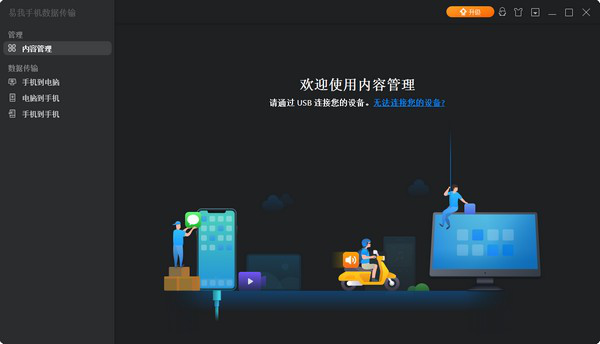
(1) 双击安装文件,按提示执行安装。
(2) 仔细阅读许可协议,如果您接受协议,请选择“我接受协议”并点击"下一步"。
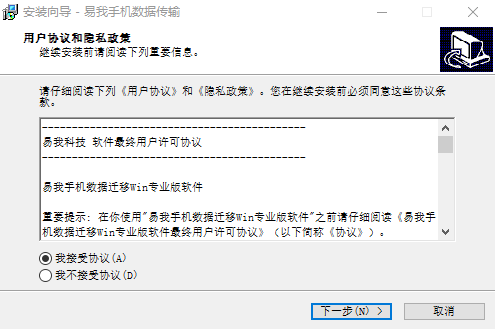
(3) 指定安装路径,并点击“下一步”。
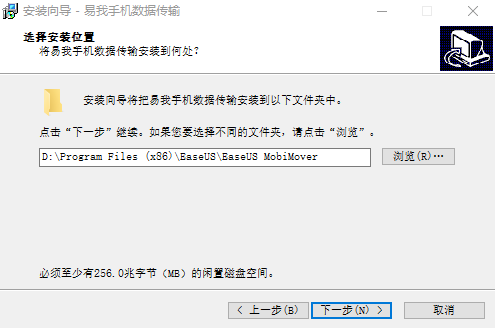
(4) 选择附加任务,并点击“下一步”,直到示完成安装。
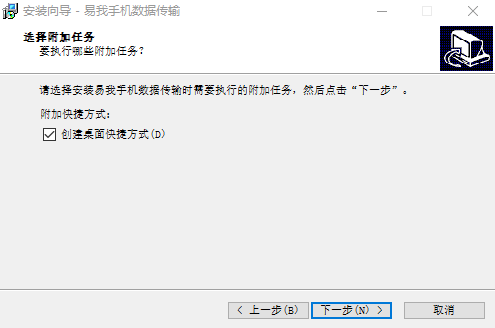
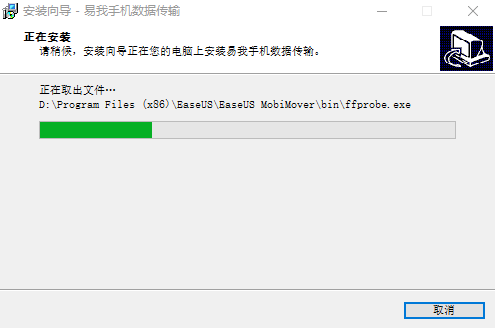
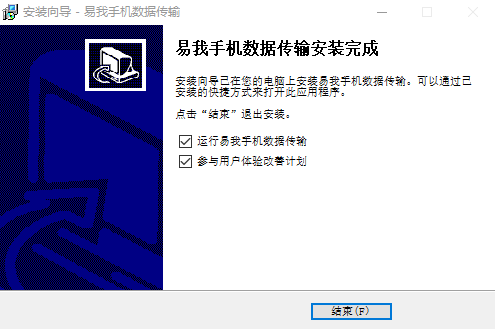
当没有iOS设备连接到计算机或设备无法正确识别时,将显示以下窗口。
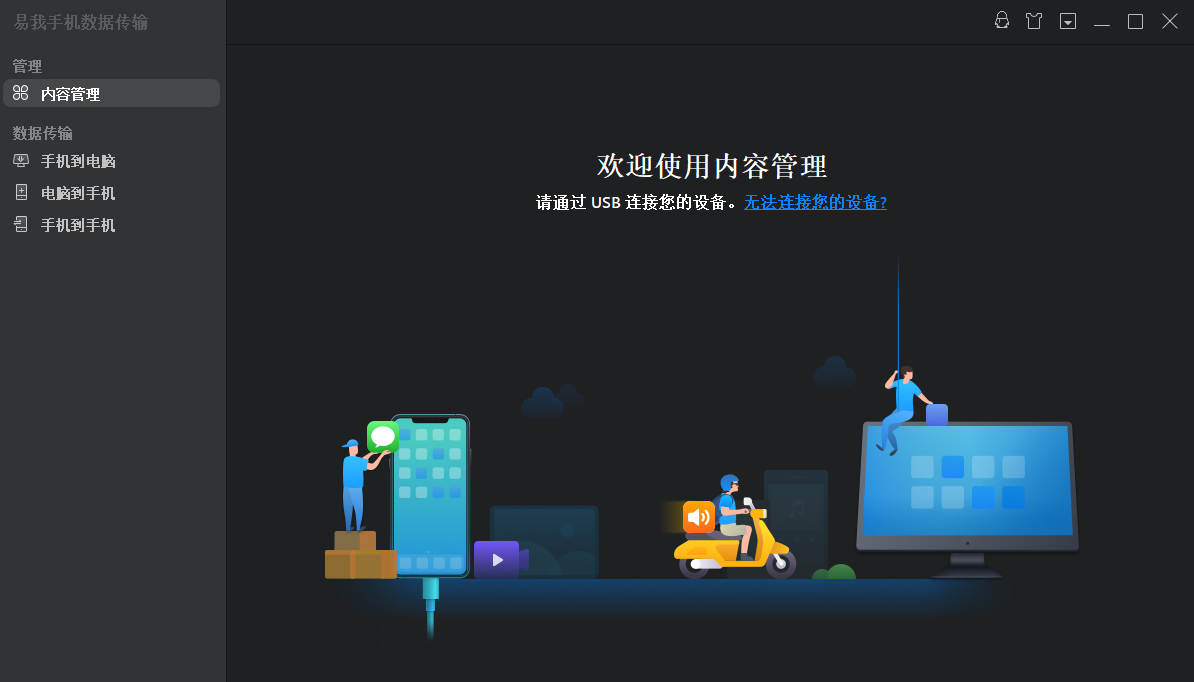
将iOS设备连接到计算机并运行易我手机数据传输。
如果Apple Mobile Device Service服务未运行,软件将会提示您启动该服务的操作步骤。请参阅易我手机数据传输上的指南以启动Apple Mobile Device Service服务。
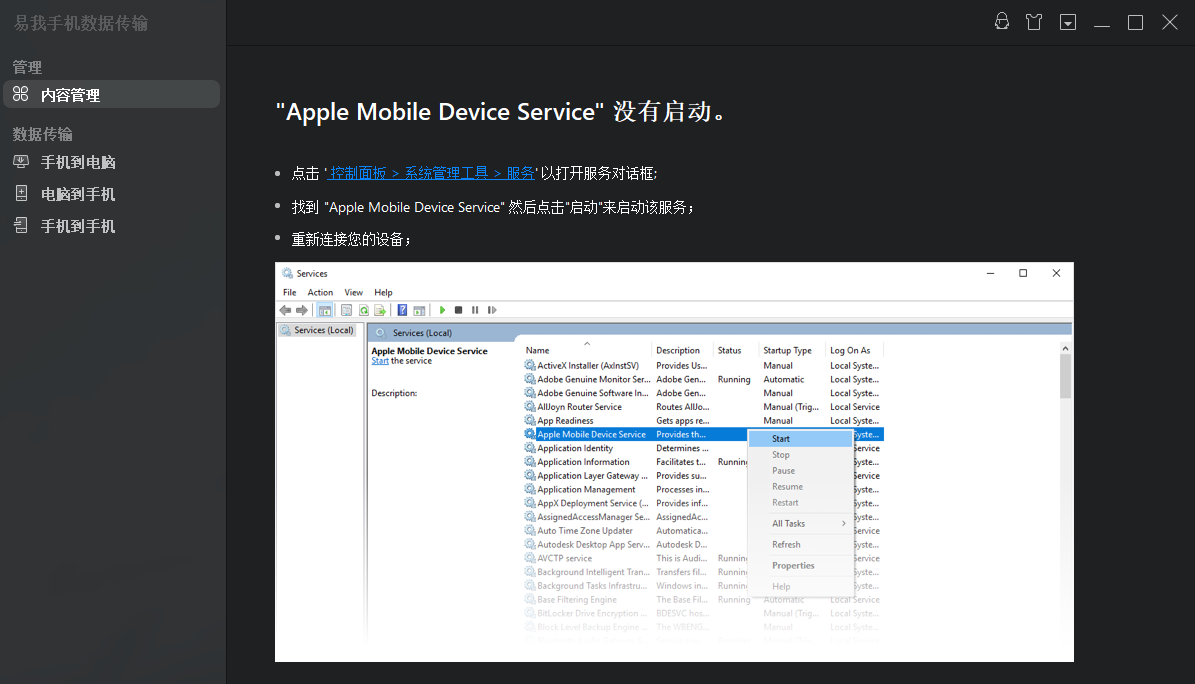
请注意,如果这是您第一次将iOS设备连接到计算机,设备会询问您“要信任此电脑吗?”,您需要先在iOS设备上点击“信任”,然后,在易我手机数据传输的信任窗口中点击“允许”。
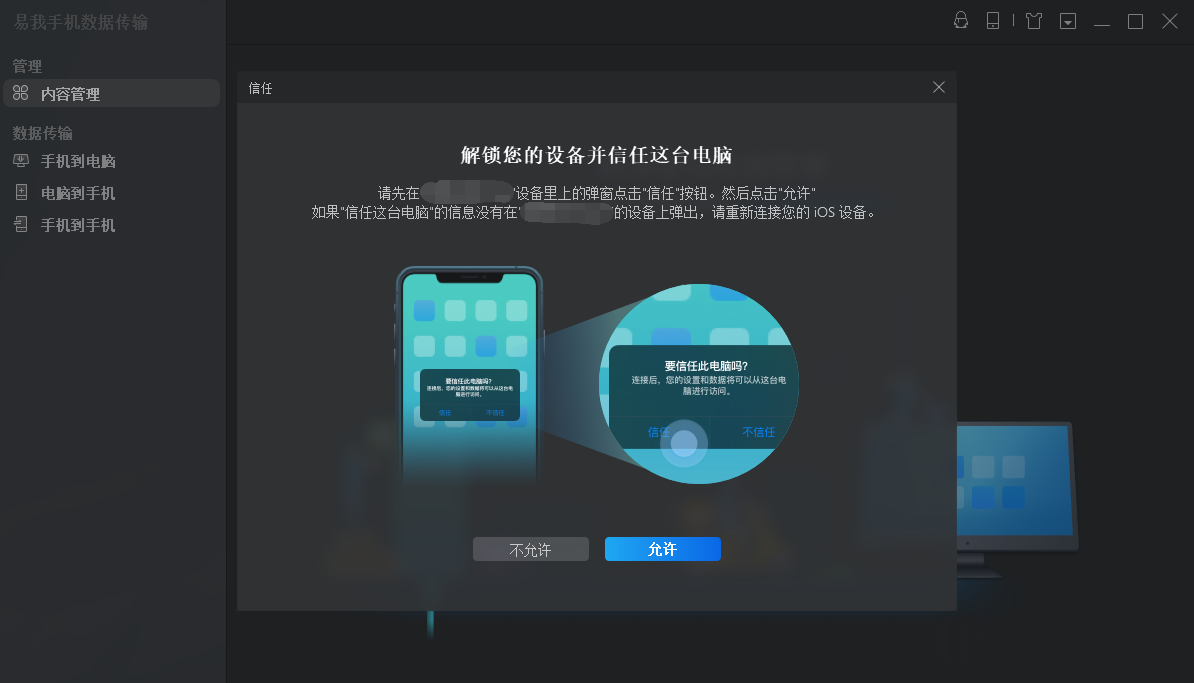
一旦设备连接成功并被易我手机数据传输识别,您将在右侧看到设备信息,在左侧看到易我手机数据传输的四个主要功能。
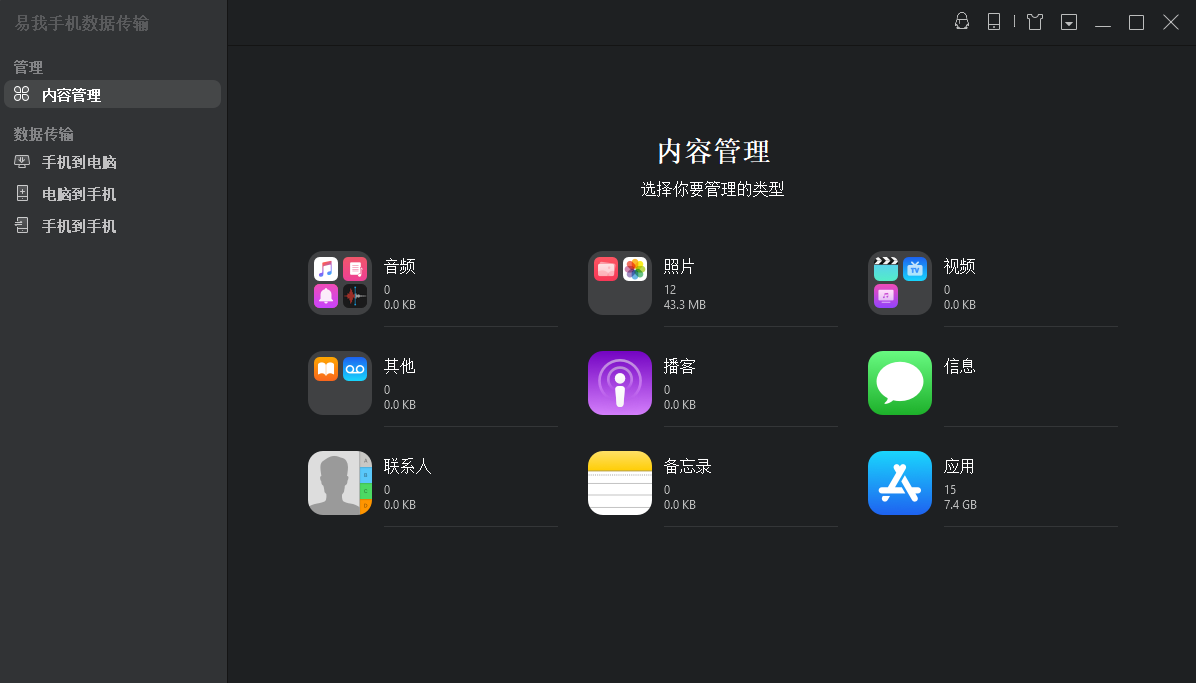
当多个iOS设备连接到计算机时,您可以点击软件右上角的设备下拉列表来选择iOS设备。
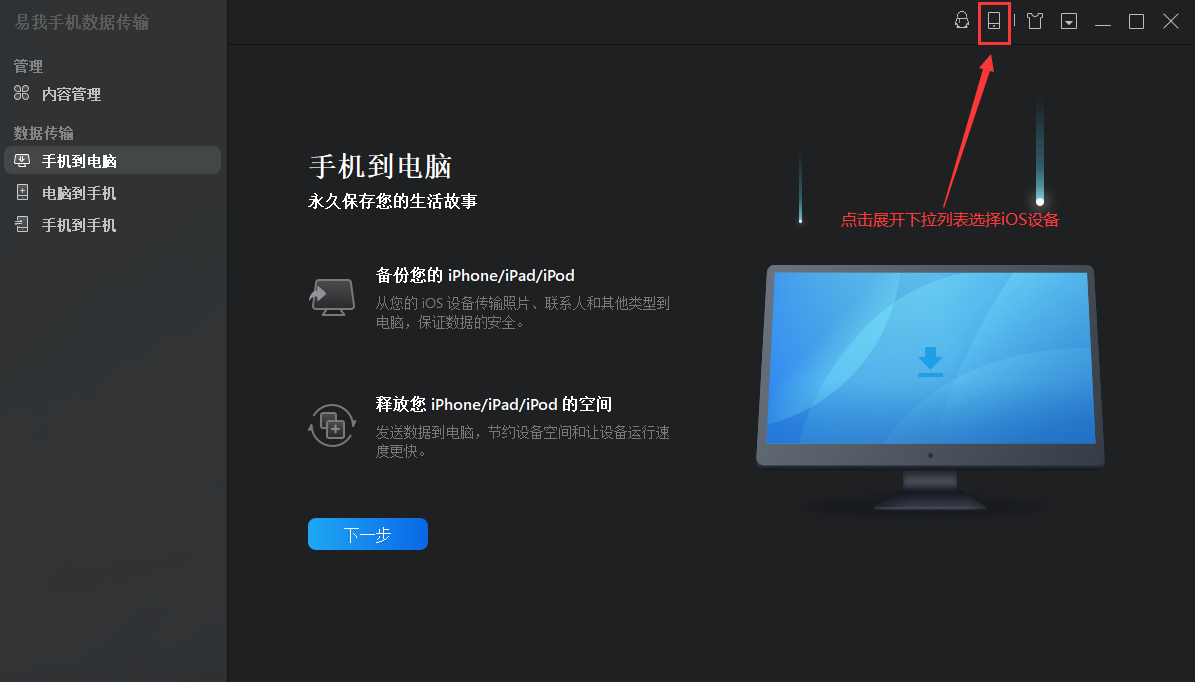
易我手机数据传输提供深色和浅色皮肤,请选择您喜欢的皮肤。
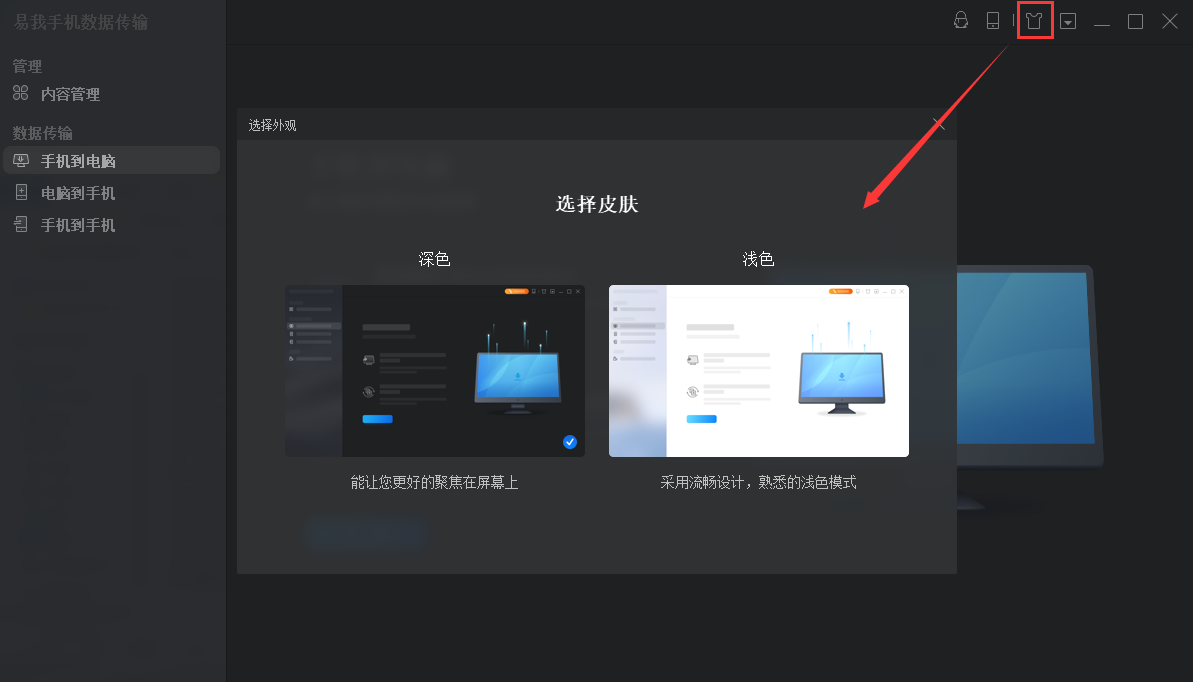
内容管理功能可帮助您对iOS设备上的内容进行更个性化的管理。
您可以轻松管理音频,照片,视频,播客,消息,联系人,备忘录,应用和其他。
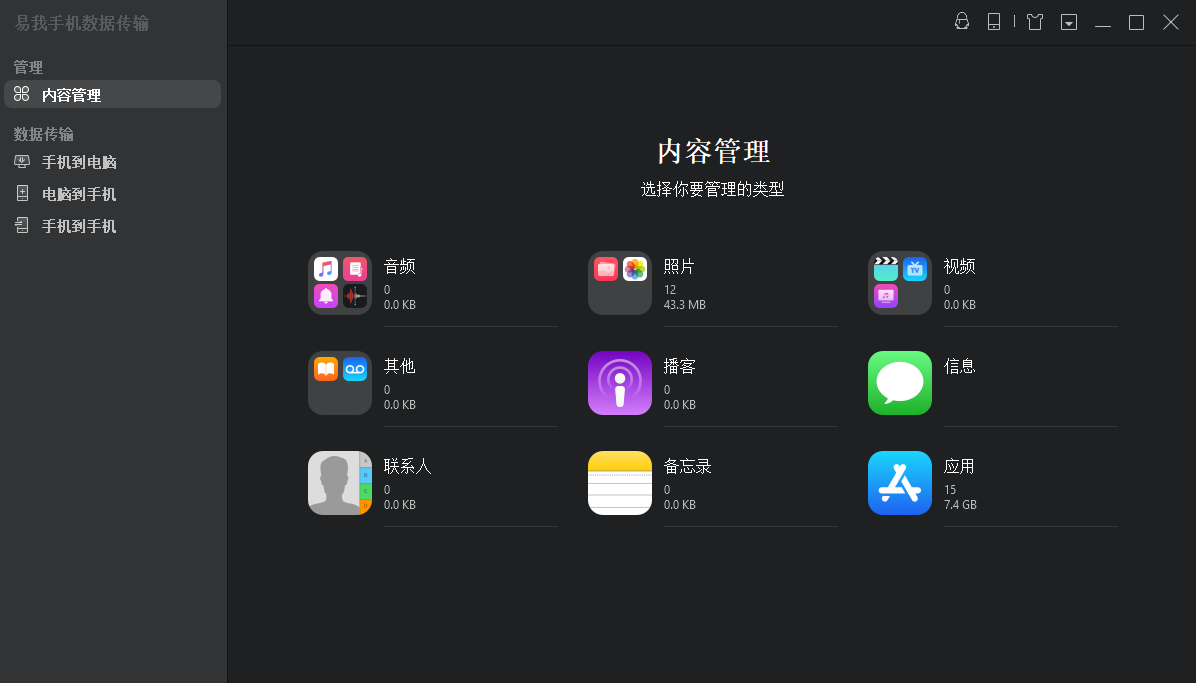
“音频”包括音乐,播放列表,铃声,语音备忘录和有声书。
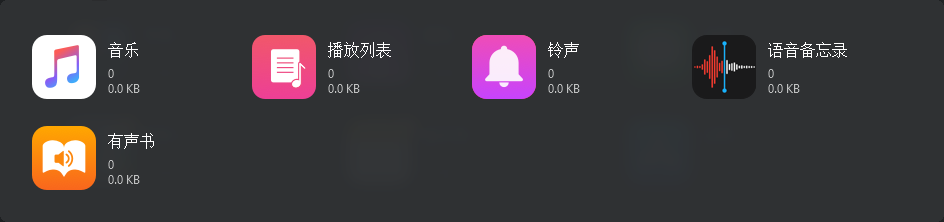
“照片”包括照片和相簿。

“视频”包括电影,电视节目和音乐视频。

“其他”包括书籍和语音信箱。

使用易我手机数据传输软件,您可以更有效地管理每个内容,包括将内容从电脑添加到iOS设备,将内容从iOS设备直接传输到电脑,直接在iOS设备之间传输内容,以及删除内容。下面是用于管理照片的主窗口。
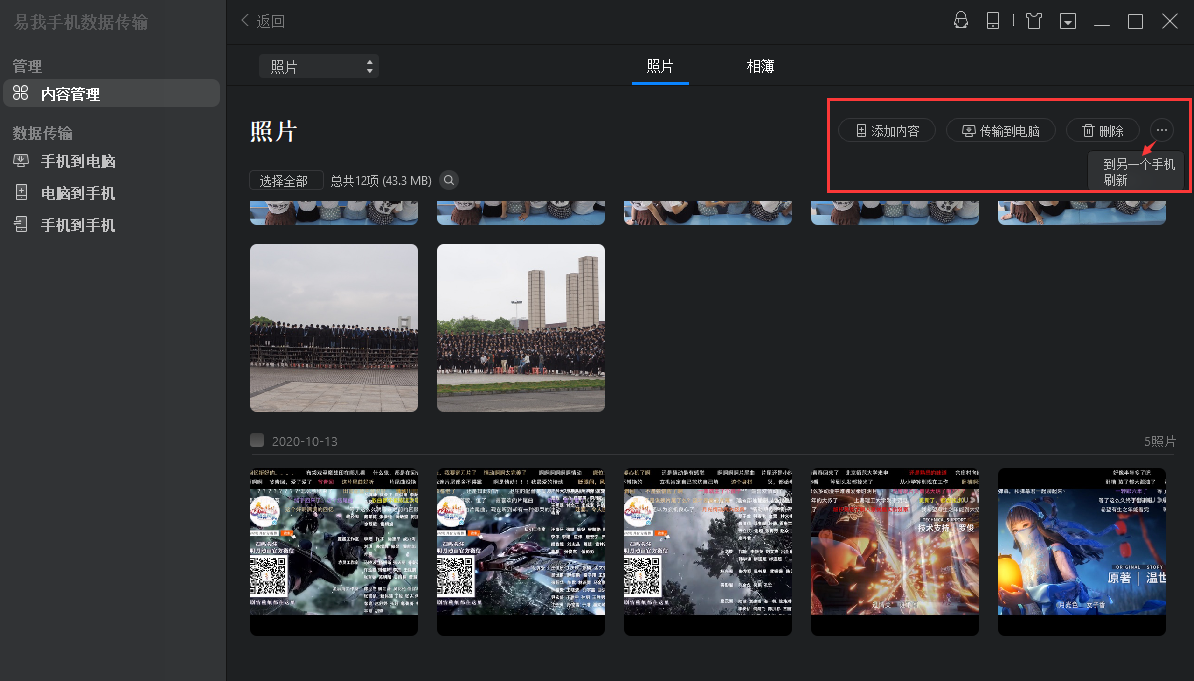
管理其他内容(例如音乐,书籍,联系人,电影等)也是一样的。您可以使用“添加内容”,“传输到电脑”,“删除”和传输“到另一个手机”(只要功能可见)等功能。
对于联系人和播放列表,您还可以使用“新建”功能添加联系人或播放列表。
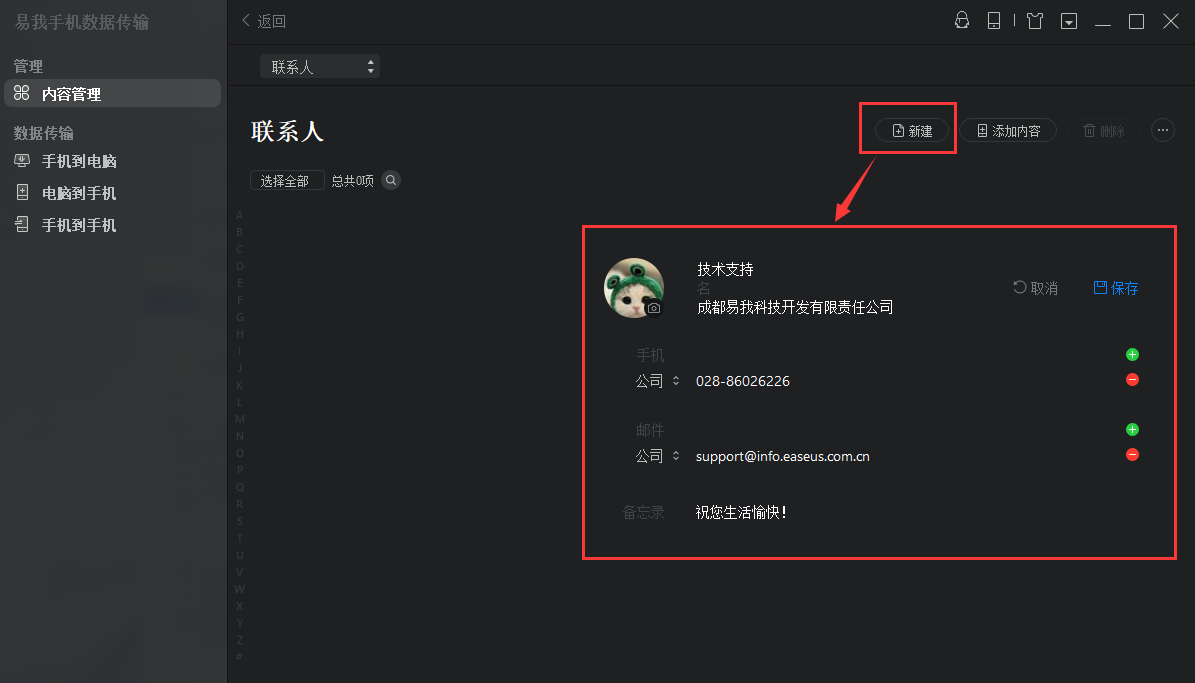
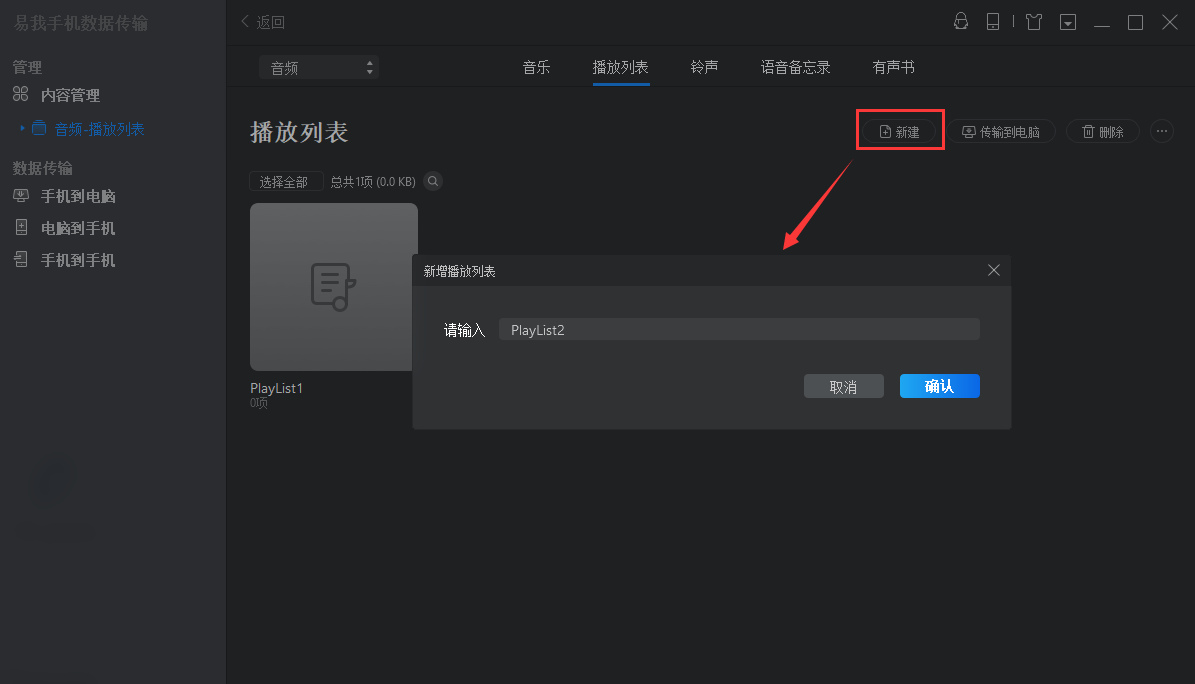
提示:
由于Apple的限制,易我手机数据传输不支持在iOS 11.14和更高版本上传输备忘录,并且只支持在iOS 8.2上传输应用。
您的计算机上包含您的文档,个人文件,音乐,照片等。
使用易我手机数据传输,只需简单几个步骤,您就可以将数据从电脑直接传输到iOS设备,并且传输后的内容将在iOS设备中被整理并完成归类。
数据传输包括三种传输方法:手机到电脑,电脑到手机,手机到手机。
提示:
由于Apple的限制,易我手机数据传输不支持在iOS 11.14和更高版本上传输备忘录,并且只支持在iOS 8.2上传输应用。
易我手机数据传输可以帮助您将iOS设备上存储的所有内容传输到计算机来进行备份,以防止您的数据在iOS设备被更换、遗失或损坏时丢失。
支持的文件类型:
音频:音乐,播放列表,铃声,语音备忘录,有声书。
图片:照片、相簿。
视频:电影、电视节目、音乐视频。
个人信息:联系人、信息、备忘录、播客、书籍、语音信箱。
请参照以下操作指南使用易我手机数据传输软件:
1.当手机被易我手机数据传输正常识别后,请选择“手机到电脑”功能,然后点击“下一步”。
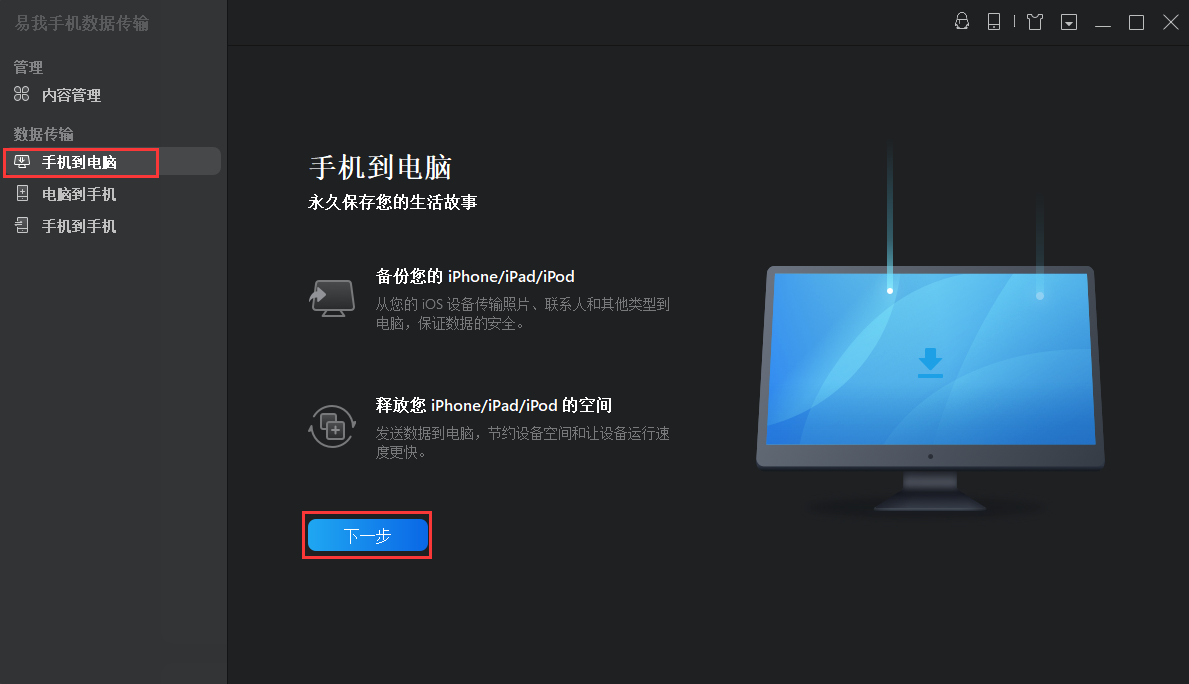
2.默认情况下程序会列出并选择所有类别。如果您的iOS设备没有此类文件,程序将创建并传输一个空文件夹。您可以取消选中某些类别或点击“传输”继续。
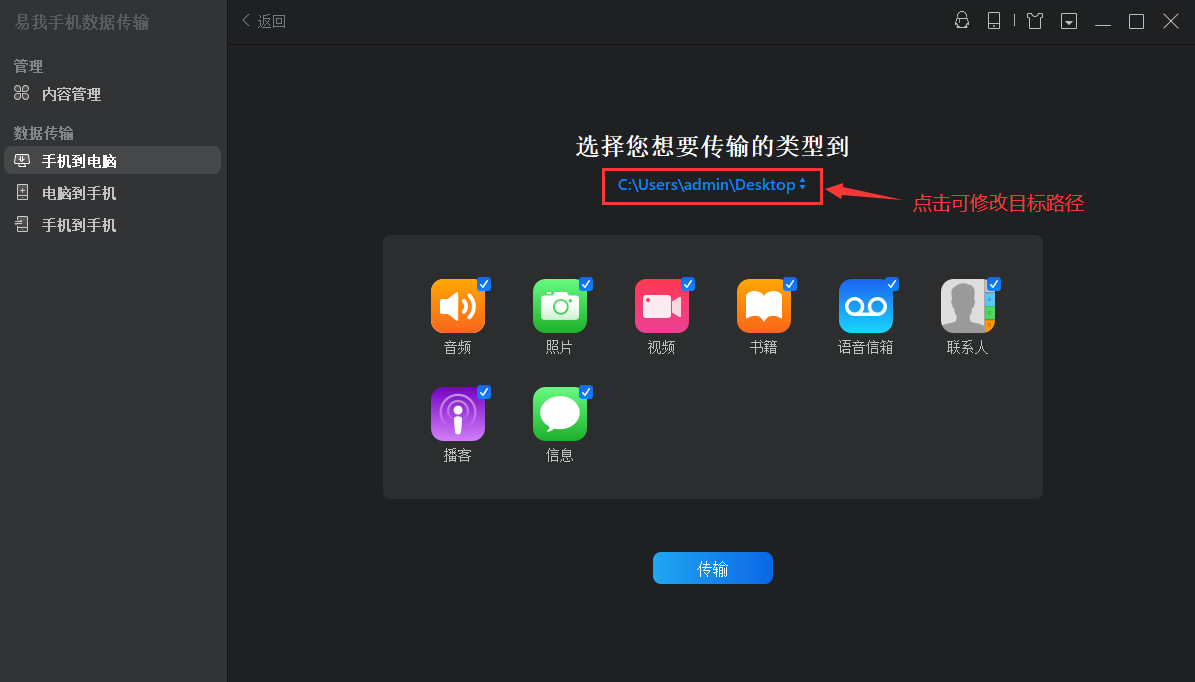
3.点击“传输”按钮后,程序将开始传输过程。传输的时间因内容大小而异,请您耐心等待。同时,考虑到数据的重要性,请不要在完成传输过程之前断开iOS设备的连接。
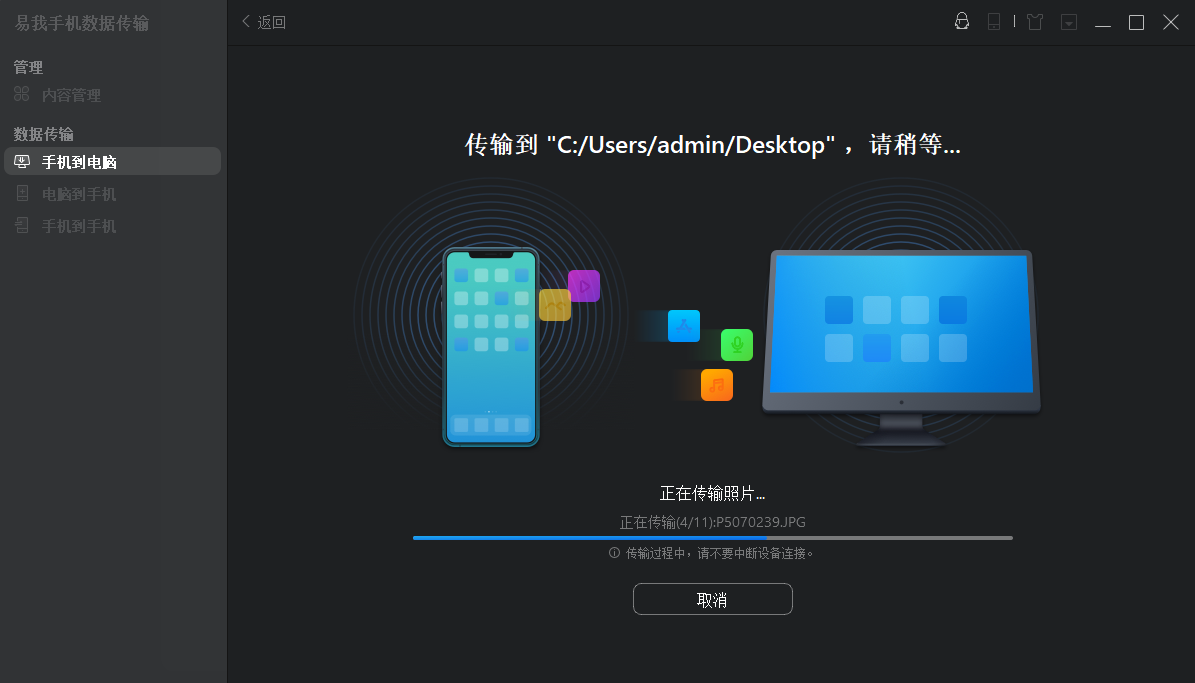
传输过程完成后,您将看到传输成功的页面。如果需要在计算机上查找导出的数据,您可以点击“查看文件”;若要返回到上一页,可以点击“传输更多”。
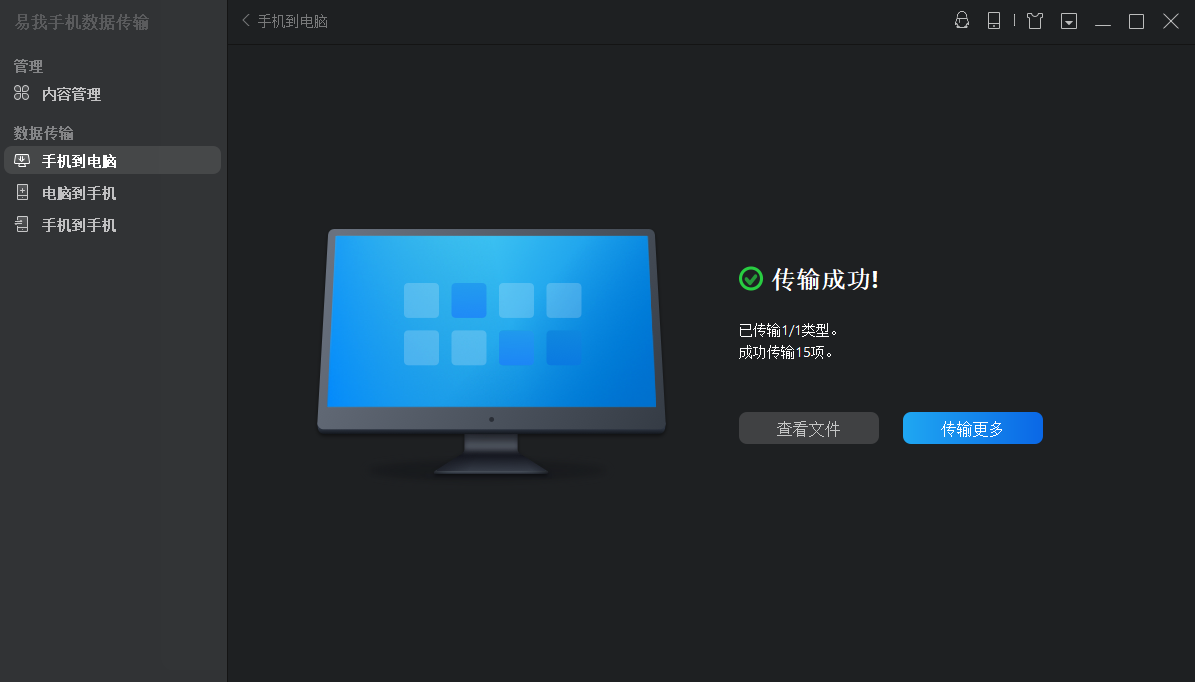
易我手机数据传输支持将计算机内容传输到iOS设备。
支持的文件类型:
音频:音乐,播放列表,铃声,语音备忘录,有声书。
图片:照片、相簿。
视频:电影、电视节目、音乐视频。
个人信息:联系人、信息、备忘录、播客、书籍、语音信箱。
您可以通过以下步骤将文件或文件夹传输到iOS设备:
1.当手机被易我手机数据传输正常识别后,请选择“电脑到手机”功能。
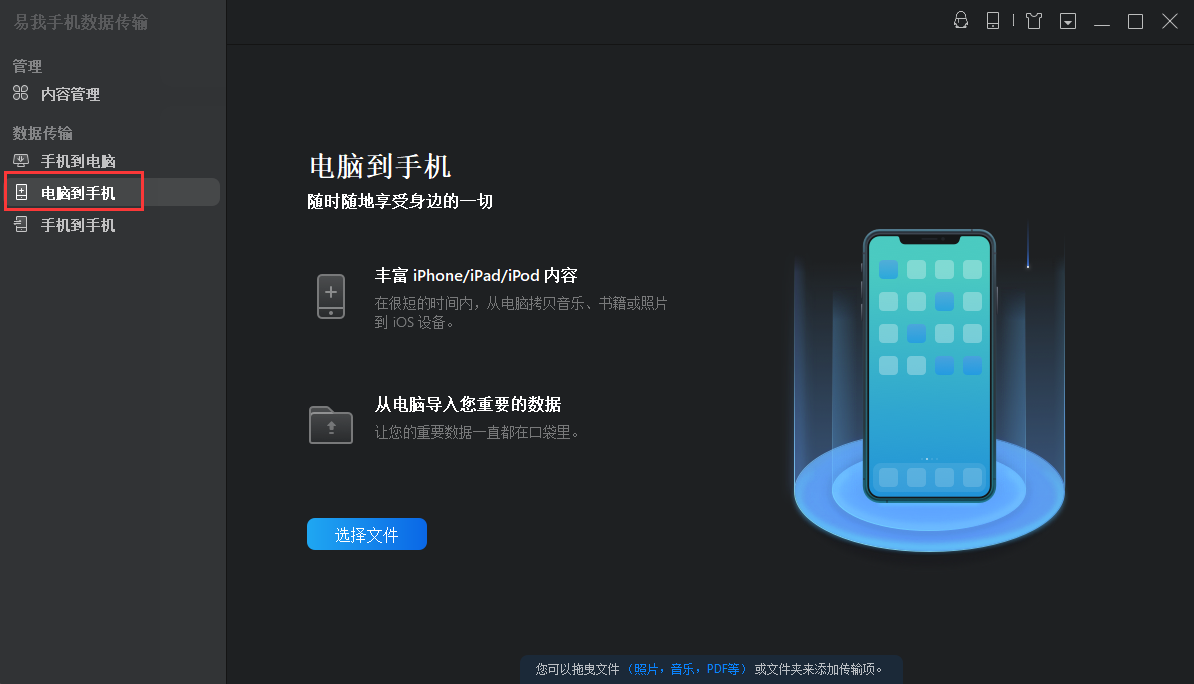
2.点击“选择文件”以选择要传输的文件或文件夹,或者将文件或文件夹直接拖到此窗口。
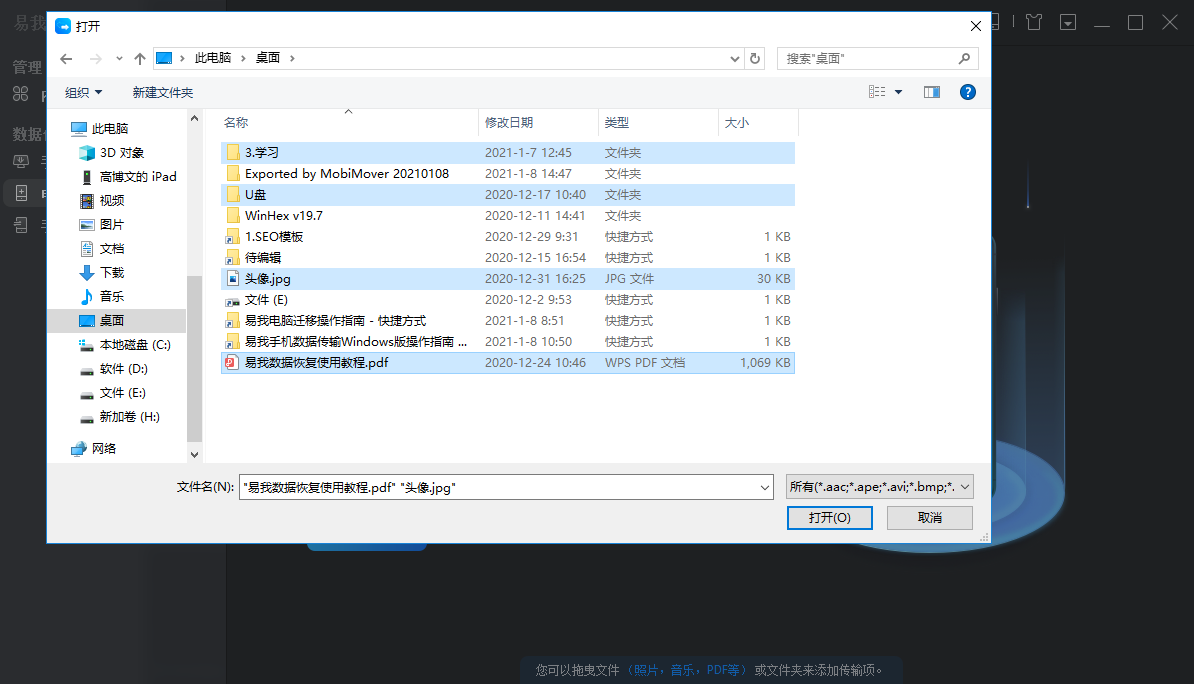
程序将列出文件夹中可以被传输到iOS设备中的内容,您可以对其进行预览。
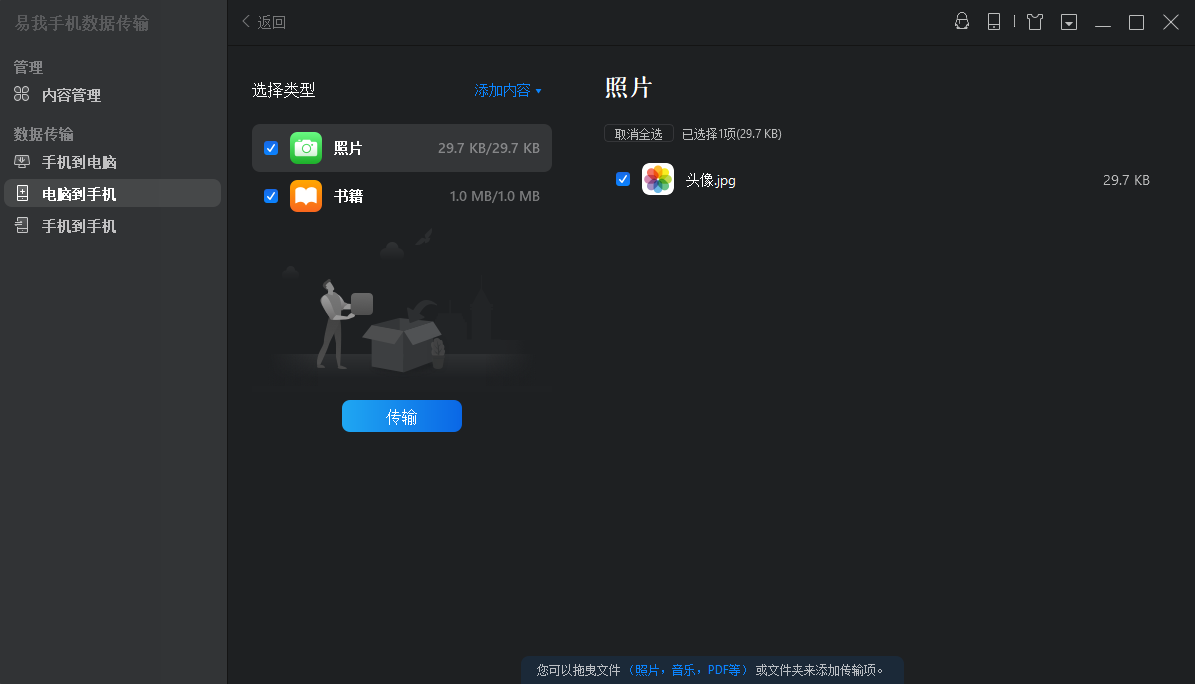
3.点击“传输”按钮,然后等待传输过程完成。传输的时间因内容大小而异,请您耐心等待。同时,鉴于数据的重要性,请不要在完成传输过程之前断开iOS设备的连接。
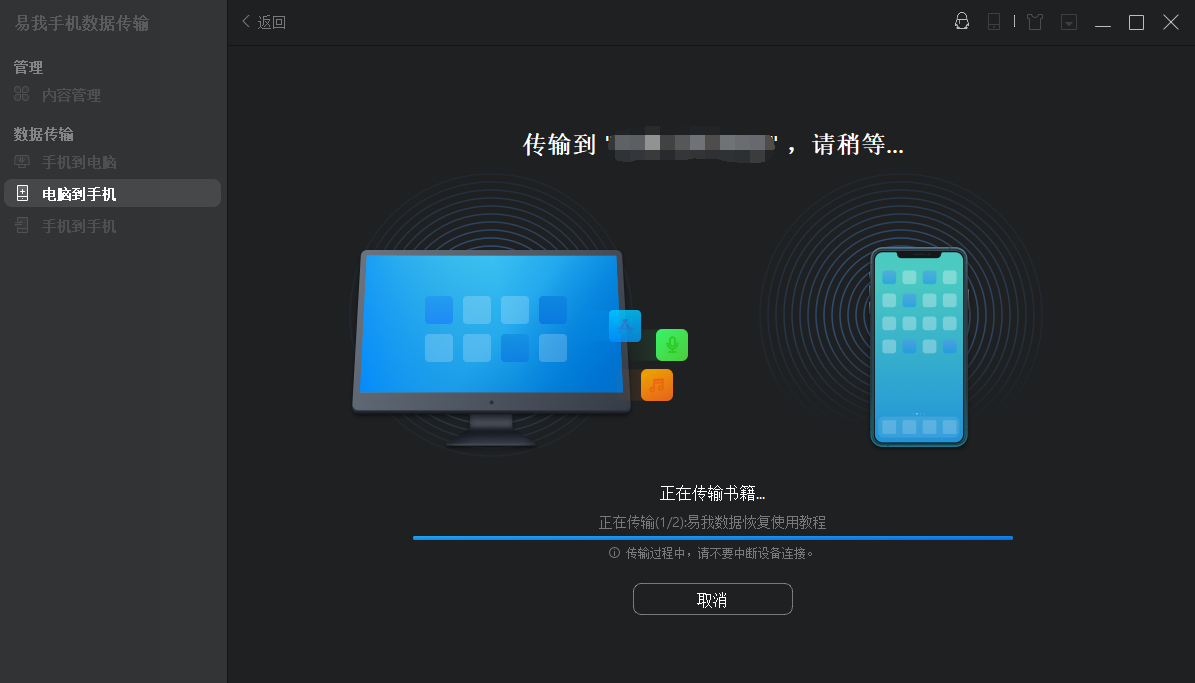
传输过程完成后,您将看到传输成功的页面。然后,您可以转到iOS设备查看文件。如要返回上一页,请点击“传输更多”。
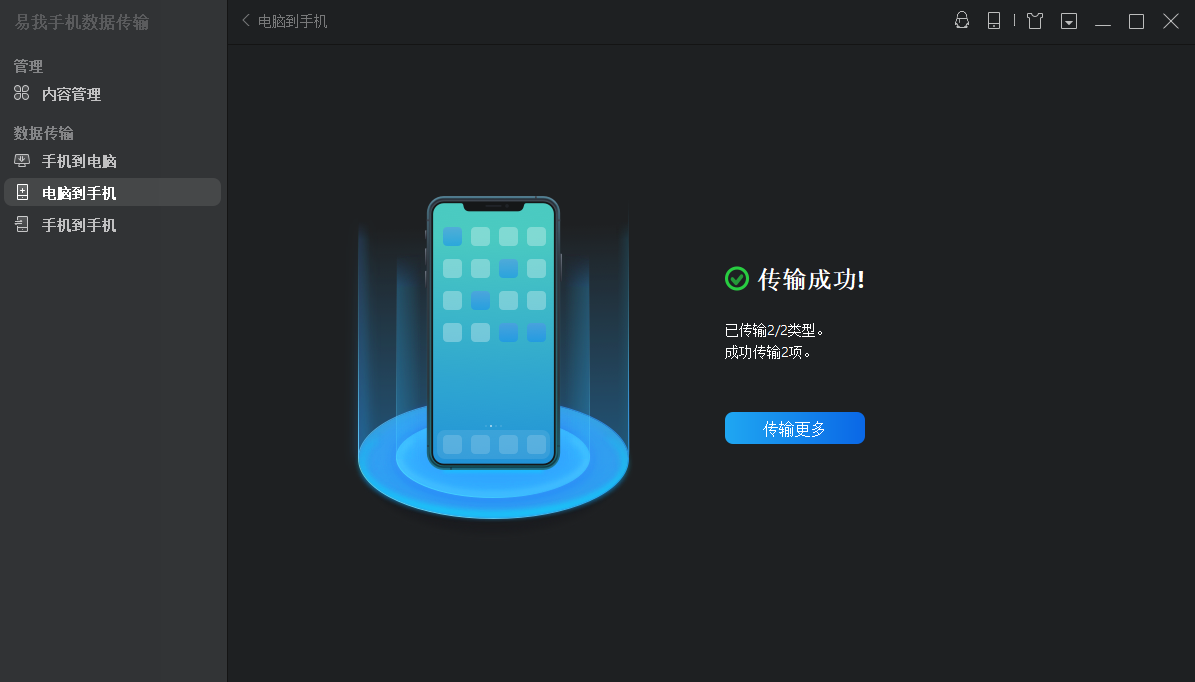
当您更换新的iOS设备时,如果手动将所有数据从旧的iOS设备传输到新的iOS设备,您可能会感觉很麻烦。但其实,只需要简单的几个步骤,易我手机数据传输就可以帮助您在两个iOS设备之间传输数据。
支持的文件类型:
音频:音乐,播放列表,铃声,语音备忘录,有声书。
图片:照片、相簿。
视频:电影、电视节目、音乐视频。
个人信息:联系人、信息、备忘录、播客、书籍、语音信箱。
请参阅以下操作指南使用易我手机数据传输:
1.当易我手机数据传输正常识别到两个iOS设备后,点击“手机到手机”。
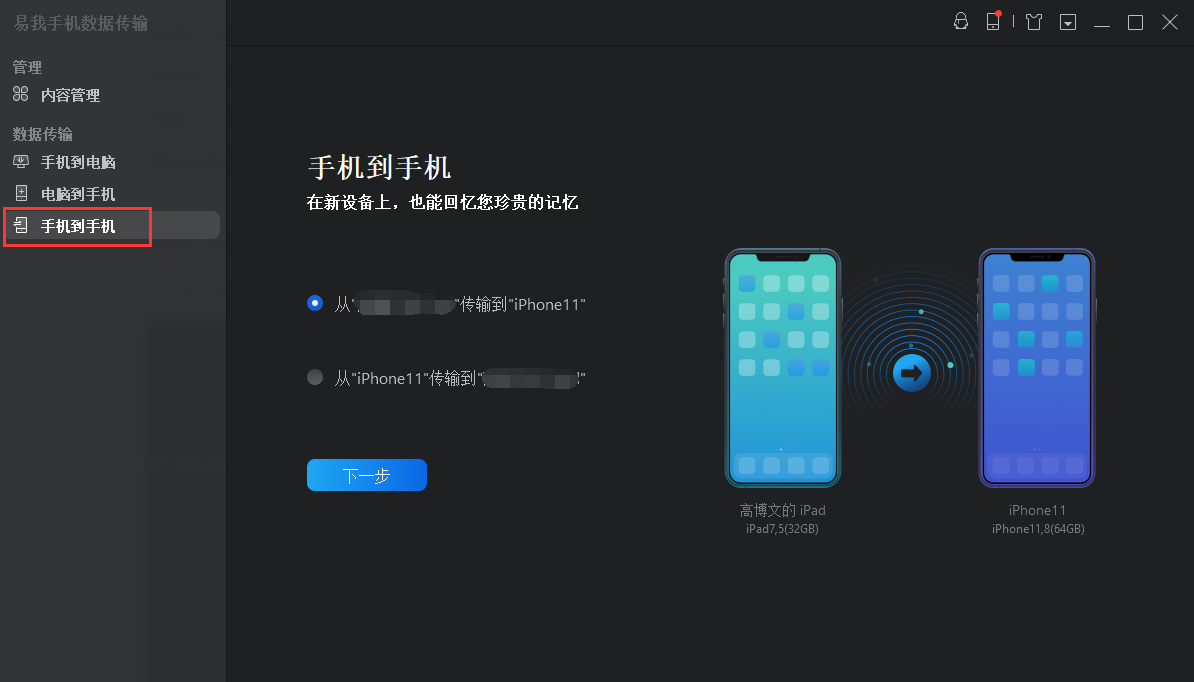
2.请先选择传输方向,然后点击“下一步”继续,选择您想要传输的内容。
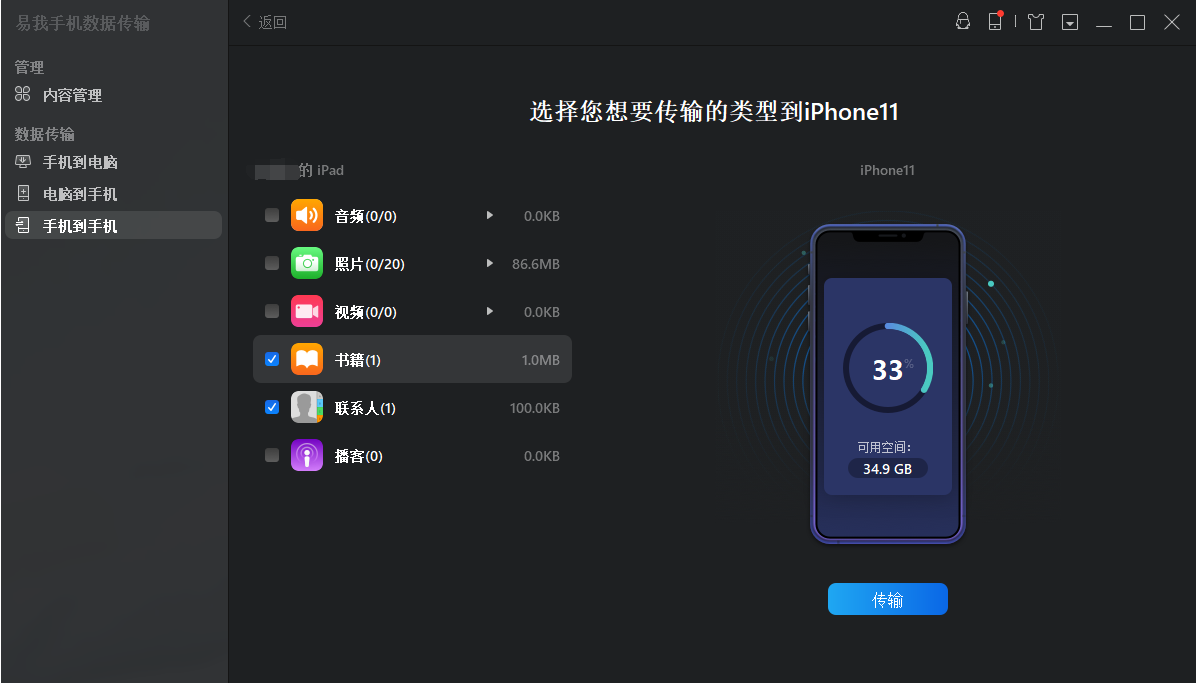
3.点击“传输”按钮后,传输过程将自动开始。传输的时间因内容大小而异,请您耐心等待。同时,鉴于您的数据的重要性,请不要在完成传输过程之前断开iOS设备的连接。
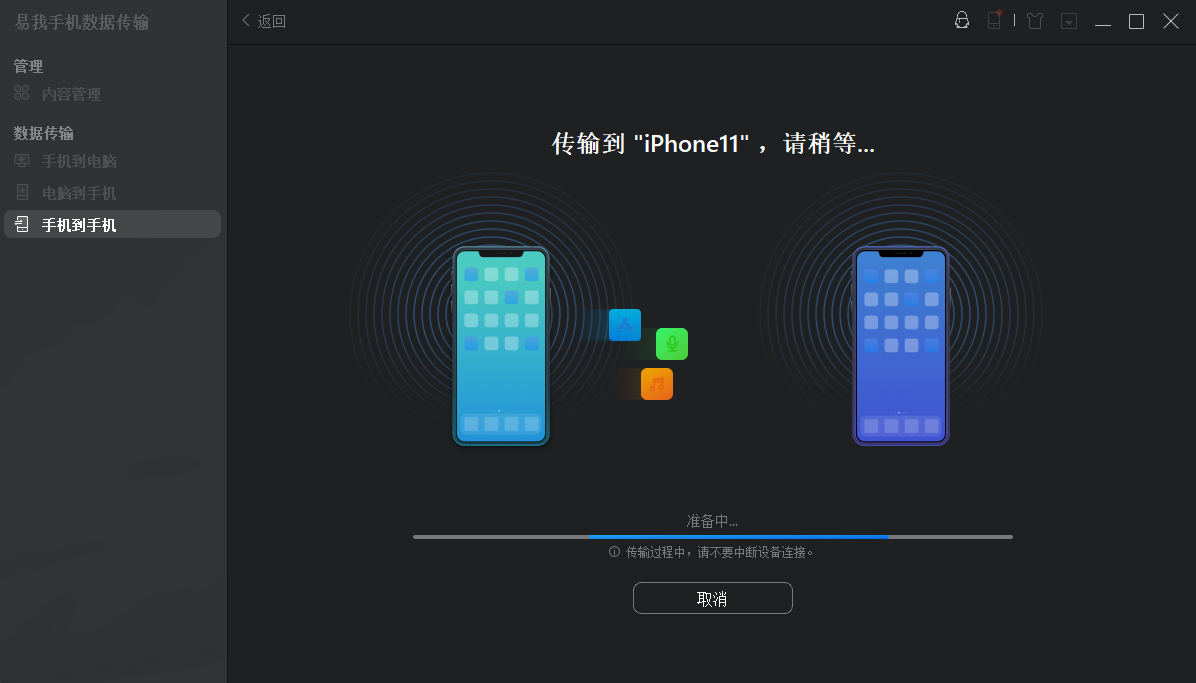
传输过程完成后,您将看到传输成功的页面。然后,您可以转到iOS设备上查看文件。如要返回上一页,请点击“传输更多”。
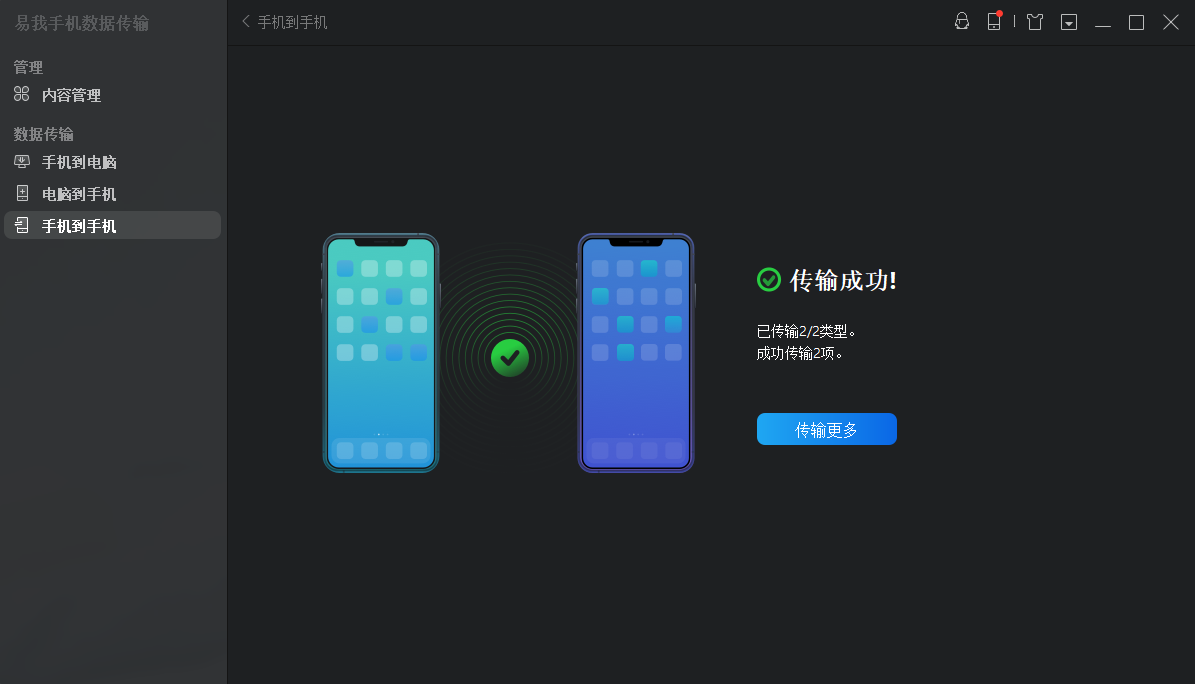
易我手机数据传输当前支持传输mp3,m4a,m4b,m4p,m4r,rm,wav,wma,mdi和aac格式。
易我手机数据传输当前支持传输mp4,mov,m4v,wmv,rm,mkv,avi和flv格式。
(1)请确保您的iOS设备中有足够的可用空间;
(2)检查易我手机数据传输是否支持传输该格式的文件。
请选择易我手机数据传输的“内容管理”功能,点击主页中的“照片”选项,找到已传输的图片,点击右上角“删除”按钮。
易我手机数据传输当前支持传输jpg,bmp,icon,tiff,png和gif格式。
您可以在“图书”应用中找到它们。
易我手机数据传输当前支持传输pdf,epub和html格式。
当前,易我手机数据传输仅支持将语音信箱从iOS设备传输到电脑,而不支持从电脑传输语音信箱到iOS设备,或在两个iOS设备之间传输语音信箱。
只有在选定的iOS设备上关闭备忘录的iCloud同步后,易我手机数据传输才能管理备忘录。否则,系统会提示您关闭iCloud同步以启用此功能。
目前仅支持在iOS 8.x上传输应用程序,在其他iOS版本上传输应用程序时,可能会出现问题。
所有信息都可以导出为.html文件。
所有的文本和链接都可以被传输。但是,目前该软件不支持传输信息中的图片。
当前,易我手机数据传输仅支持将信息从iOS设备传输到计算机,而不支持信息从计算机到iOS设备或两台iOS设备之间传输。
首先,请确保设备上存在信息,并且信息的iCloud同步已关闭。如果问题仍然无法解决,请联系我们的技术支持团队以寻求帮助。
请点击易我手机数据传输主页上的“信息”,以便软件列出所选设备上的所有信息。然后,您可以对其进行批量传输。
首先,请确保设备上已有联系人,并且联系人的iCloud同步已关闭。如果问题仍然无法解决,请联系我们的技术支持团队以寻求帮助。
请点击易我手机数据传输主页上的“联系人”,以便软件列出所选设备上的所有联系人。然后,您可以对其进行批量传输。
我们目前有Windows版本和Mac版本。点击下方下载按钮下载与您的操作系统匹配的版本。
下载Win版本 下载Mac版本iPhone:4s,5、5s,6、6s,6 Plus,6s Plus,7、7 Plus,8、8 Plus,X,XS,XS Max,XR。
iPad:mini2、3、4,Air,Air 2,Pro。
当前,该软件支持Windows 10/8.1/8/7。
可能的原因:
(1)杀毒软件正在运行,并阻止了连接。
(2)USB数据线松动或断裂。
要解决此问题,请按照以下故障排除步骤进行操作:
(1)重新连接iOS设备或尝试使用另一根USB数据线连接;
(2)如果是第一次将iOS设备连接到计算机,请记住在提示授权时点击设备上的“信任”;
(3)请暂时关闭杀毒软件。
如果问题仍然存在,请联系我们的技术支持团队以寻求帮助。